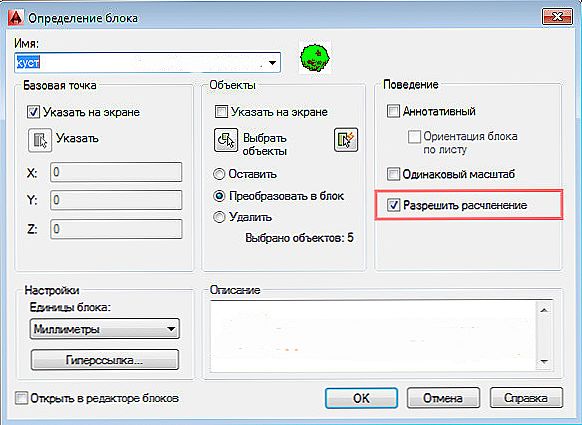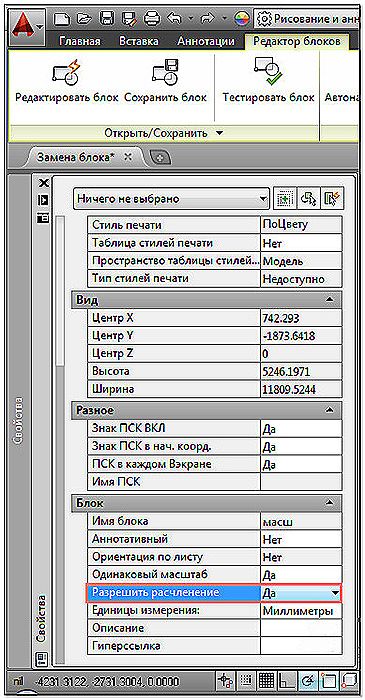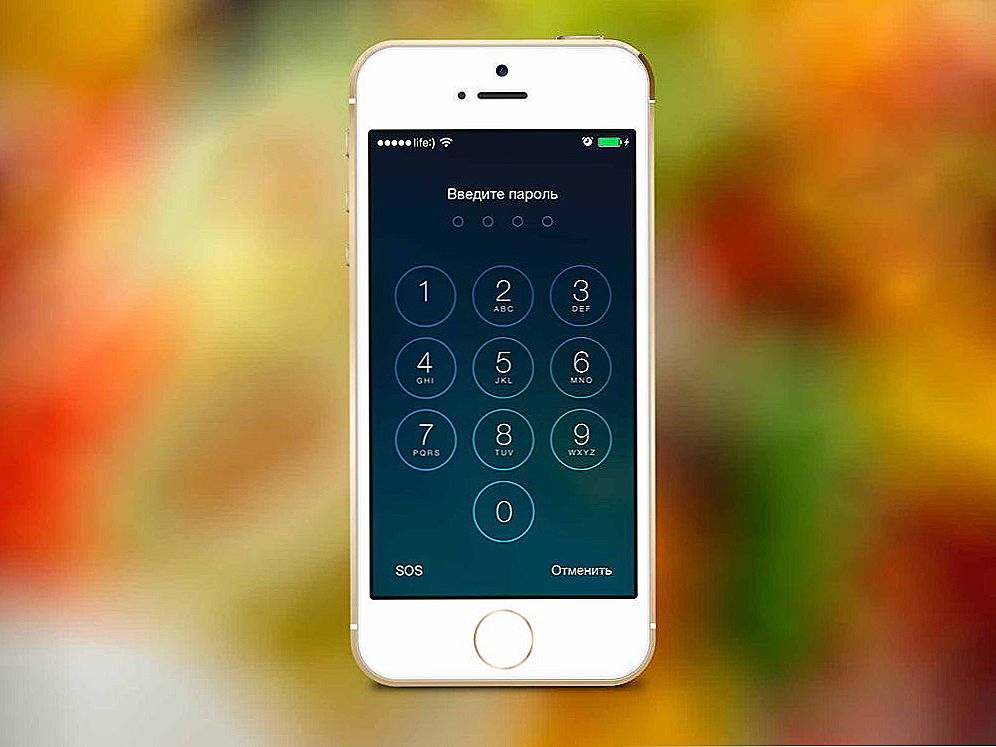Bloky pri práci s programom AutoCAD sa oprávnene považujú za veľmi potrebný a užitočný nástroj. Mnohí odborníci ich nazývajú korunou automatizácie kreslenia, zaručujú efektívnosť výsledkov a integritu údajov. Ale s ich nepochybným prínosom niekedy vzniknú hmatateľné ťažkosti tým, ako prelomiť blok v Avtokade.

Ako vykonať blokovanie v AutoCADe.
Preto v článku bližšie uvažujeme o tom, ako rozdeliť blok v programe AutoCAD. Čo robiť v situácii, ak program neumožňuje vykonať túto operáciu.
Rozbalenie bloku v programe AutoCAD 2015 je mimoriadne náročná a potrebná operácia pri vytváraní výkresov. Napríklad používateľ plánuje vykonať určité zmeny vo svojom zložení. Ale jeho plány absolútne neobsahujú vytvorenie nového alebo odstránenie existujúceho - napokon to bude úplne iracionálne, dodatočné opatrenie s výrazným plytvaním časom a energiou.
Ak chcete urobiť takúto operáciu bez ďalšieho úsilia, bolo možné oddeliť blok a upraviť jednotlivé prvky individuálne.
Ako rozdeliť bloky v programe AutoCAD 2015 - od teórie k praxi
Samozrejme, že ju nebudeme namaľovať - preto budeme uvažovať o účinných spôsoboch správneho oddelenia.Po prvé, keď do nášho výkresu vložíme blok, môžeme začiarknuť "Odstrániť".

Ak budeme pracovať s blokom, ktorý je už na výkrese, použijeme príkaz na úpravu "Dismemberment". Stačí ju aktivovať a vybrať blok, ktorý musíme rozdeliť na samostatné prvky. Súčasne samotný opis zostáva rovnaký a objekt, keď je rozdelený, sa stáva počiatočnou sériou primitívov.
Musíme však povedať - so všetkými výhodami a komfortom tohto príkazu, nie vždy funguje v praxi. Problém môže byť spôsobený niekoľkými hlavnými dôvodmi, o ktorých budeme podrobnejšie diskutovať.
Prečo to nie je zlomené?
Existujú štyri možné príčiny, ktoré nám bránia vykonať potrebnú operáciu:
- Keď sme ho vytvorili pre kresbu, nezaznamenali sme "Povoliť rozdelenie".
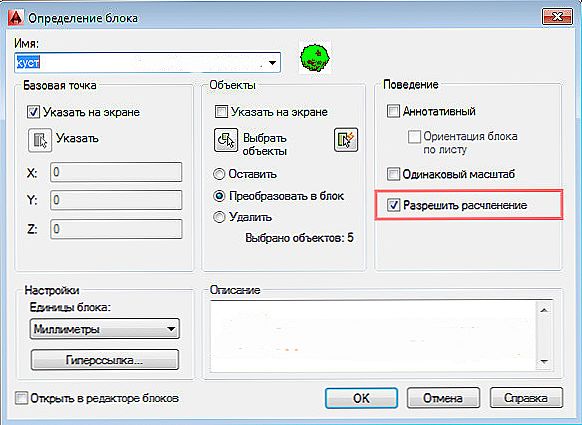
- V priebehu príkazu "Dismember" nebol samotný objekt, ktorý mal byť rozdelený, vybratý.
- Zahŕňa aj iné. V skutočnosti sa snažíme rozviesť nás. jednotkou.
- Prítomnosť pevného objektu.
Blok nie je rozbitý - kam to dovoliť rozloženie
Ako sme už uviedli, pri každom pridaní musíte skontrolovať - zabudli ste začiarknuť možnosť "Povoliť rozloženie".Ale čo robiť v situácii, kedy už bola vytvorená, sa pravidelne používa vo výkrese a teraz ho nemožno vymazať.
Našťastie máme efektívny recept na riešenie tohto problému. Nemali by existovať žiadne osobitné ťažkosti - postupujte podľa nasledujúcich krokov:
- Otvorte editor blokov.
- Nič vo vašom výkrese nie je vhodné vyzdvihnúť. Stačí otvoriť paletu Vlastnosti. Alebo použite klávesovú skratku Ctrl + 1.
- V dolnej časti tejto palety musíme nájsť položku "Povoliť rozdelenie" a zaškrtnúť.
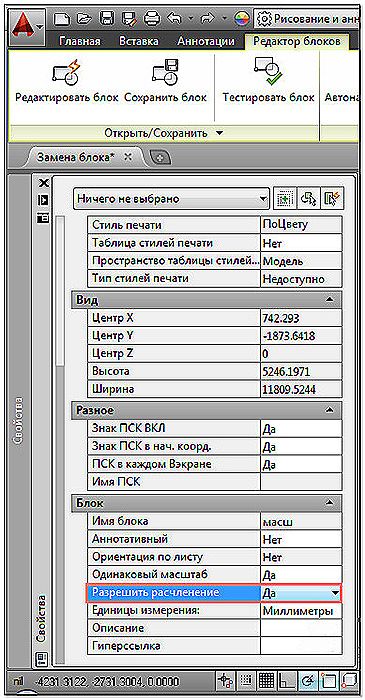
- Zostáva len zavrieť editora a nezabudnúť na uloženie zmien.
Zvážili sme účinné spôsoby, ktoré sú vhodné pre všetky prípady takejto medzery. Je nepravdepodobné, že ani autori AutoCADu nemôžu tvrdiť, že dokázali predvídať úplne všetky situácie - ale snažili sme sa to dosiahnuť zhromažďovaním relevantných informácií z odporúčaní a spätnej väzby spoľahlivých odborníkov.